
시놀로지 NAS를 나 혼자만 사용하는 것이 아니라,
대표적으로 아름인과 같은 프로그램의 서버 역할을 하거나,
주변 친구 몇명에게 권한을 주고 같이 사용하고 있다.
그러다 보니 레이드 걸어둔 1테라바이트의 용량이 꽉 차가서
이번기회에 하드디스크를 변경해주었다.
사실 일반형 하드로 가는게 싸긴 한데
이번에 사두면 앞으로 3~4년은 가지 않을까 하는 기대에
용량 / 하드 라인업을 좀 무리해서 샀다.
이거 제법 비싸다 ㅠㅠ
현재 기준 가격이 개당 14만원 정도로
2개를 사서 꽂아줬으니 하드값만 28만원이다
용돈은 오늘도 증발...

시놀로지 DS220+ 모델의 모습
책상 밑에 공유기와 함께 배치되어있던것을 하드 변경을 위해 꺼내둔 모습이다.

사용중인 하드디스크는 시게이트사의 ST1000DM003 모델으로, 중고로 구매해 사용하고 있었다.
이거 외에도 어디선가 구했던 wd blue 1테라모델을 외장하드로 연결해 사용하고 있었으나,
외장하드에 배드섹터가 잡힌것도 이번에 교체 원인의 하나이다.

하드 부품 자체의 교체방법은 굉장히 직관적이고 쉽게 구성되어있기때문에
별도의 설명이나 가이드 없이도 가능하다.
적당히 교체해주고 설치한 뒤 부팅해서 초기설정을 다시 진행했다.
기존의 데이터는 남는 저장장치를 총동원해서 다 잘 분산 저장했다.
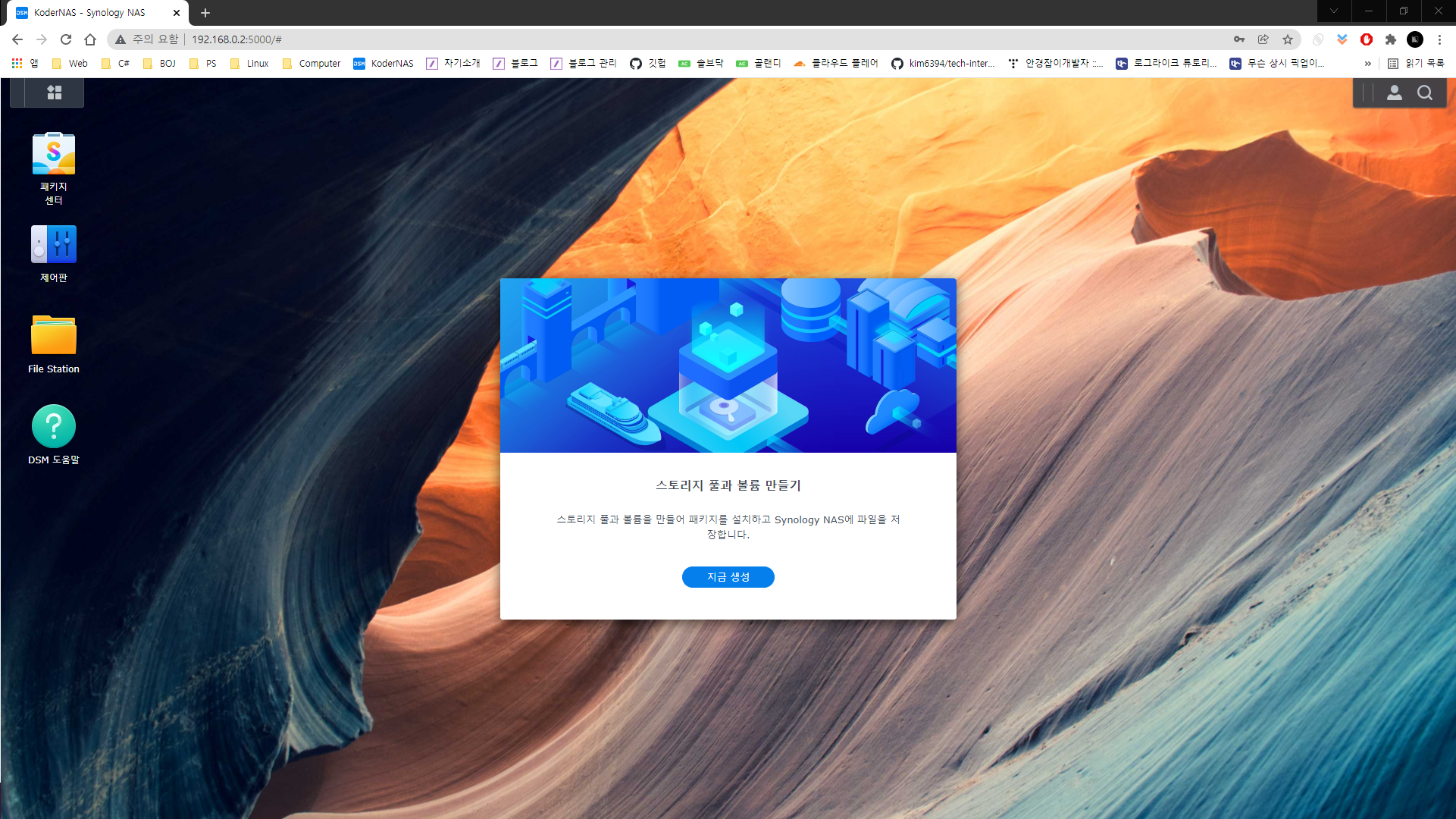
초기화가 끝난 직후의 DSM7 화면.
앞으로는 DSM7에서 여러 프로그램들을 설치하며 작업을 해보고자 한다.
교체하고 바로 알수 있게 된 점은
기존 ST1000DM003 모델에 비해 매우 정숙하다는 것인데,
이는 wd red plus가 5400rpm으로
7200rpm인 ST1000DM003 모델보다 회전속도가 느리기 때문이라 추정된다.
우선은
DSM6에서부터 내려온 이상하리만치 빡센 비밀번호 기준부터 설정해주어야겠다.



